sql server 2008 安装后没有sql server配置管理器,再次安装完成后有两个错误
Posted
tags:
篇首语:本文由小常识网(cha138.com)小编为大家整理,主要介绍了sql server 2008 安装后没有sql server配置管理器,再次安装完成后有两个错误相关的知识,希望对你有一定的参考价值。
第一个问题 你首先要确定你安装的不是补丁 08现在网站上下载的 99%都是补丁 而且补丁也比较大 很容易迷惑人第二个问题 你要先卸载掉你安装的sql,才能再次安装
然后你给几个提示:安装包的解压后大小是5.73G 标准的 没有这大 安装包肯定有问题
dotNet 这个要先装 vs最好也先装 关掉防火墙(win7有两个防火墙) 已管理员身份运行 最重要的一点是:必须有网络
安装我说的做 再安装不成功 那真实天理不容 希望解决了楼主的问题 参考技术A 你应该没有完全卸载sql,建议完全卸载后再进行安装。 参考技术B 克拉哈斯卡啊
sql server 2008安装问题
安装时提示我:电脑上没有可以更新sql server 2008的实例或共享功能该如何解决啊??
急~~~~~~~~~~~~~~~
你试试下面的安装方法:
点击下载:SQL Server 2008
SQL Server 2008(sql2008)安装图解教程
注:安装SQL Server 2008之前,必须预先安装NET Framework 3.5
1、在Windows7操作系统系,启动Microsoft SQL2008安装程序后,系统兼容性助手将提示软件存在兼容性问题,这里选择“运行程序”开始SQL Server 2008的安装
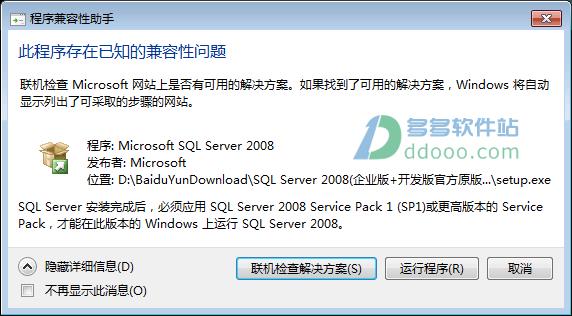
2、进入SQL Server安装中心后跳过“计划”内容,直接选择界面左侧列表中的“安装”,进入安装列表选择。右侧的列表显示了不同的安装选项。本文以全新安装为例说明整个安装程,因此这里选择第一个安装选项“全新SQL Server独立安装或现有安装添加功能”
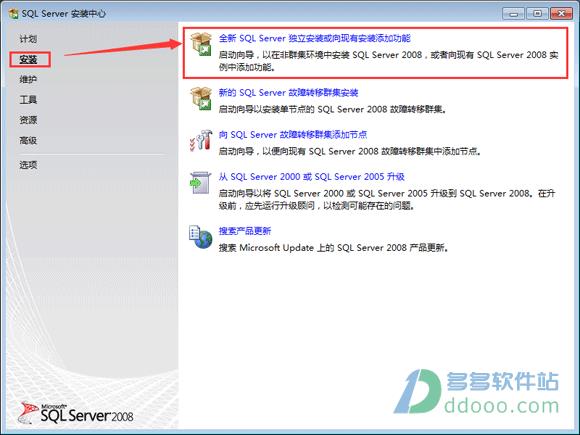
4、选择全新安装之后,系统程序兼容助手再次提示兼容性问题,选择“运行程序”继续安装
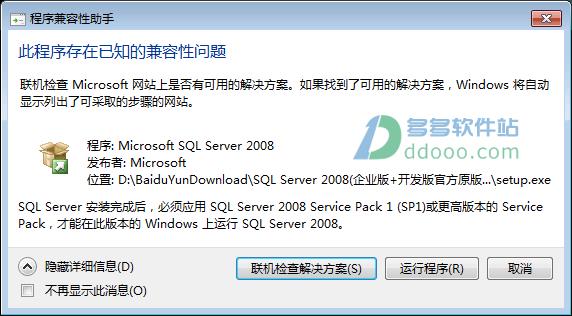
5、进入“安装程序支持规则”安装界面,安装程序将自动检测安装环境基本支持情况,需要保证通过所有条件后才能进行下面的安装,当完成所有检测后,点击“确定”进行下面的安装
注意:如果此处重启计算机项失败,请按以下提示
a、重启机器,再进行安装,如果发现还有该错误,请按下面步骤
b、在开始->运行中输入regedit
c、到HKEY_LOCAL_MACHINE\\SYSTEM\\CurrentControlSet\\Control\\Session Manager 位置
d、在右边窗口右击PendingFileRenameOperations,选择删除,重新扫描
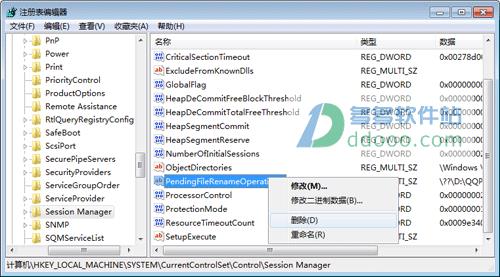
6、接下来是SQL Server2008版本选择和密钥填写,点击下一步,本文以“Enterprise Evaluation”为例介绍安装过程
SQL Server 2008 序列号:
Enterprise: JD8Y6-HQG69-P9H84-XDTPG-34MBB
Developer: PTTFM-X467G-P7RH2-3Q6CG-4DMYB
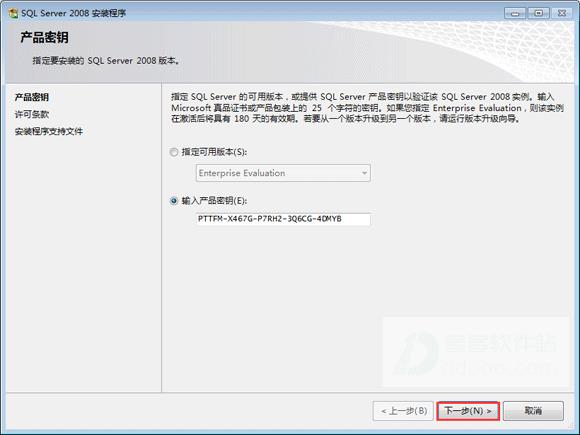
7、在许可条款界面中,需要接受Microsoft软件许可条款才能安装SQL Server2008,点击下一步
9、进入“功能选择”界面,这里选择需要安装的SQL Server功能,以及安装路径,点击下一步
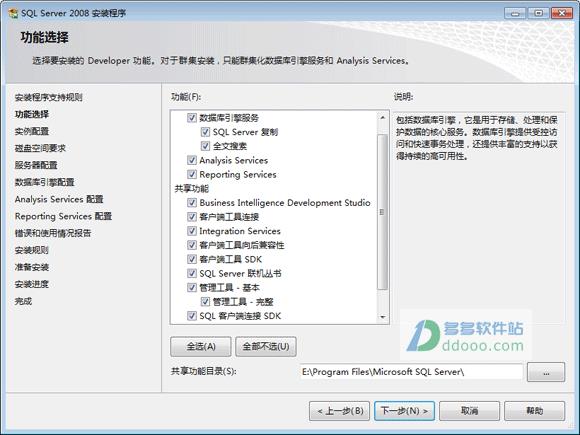
建议:由于数据和操作日志文件可能会特别庞大,请谨慎选择安装路径,或在建立数据库时选择专有的保存路径。
如果更改目录报错,那么请按以下步骤
a、在开始->运行中输入regedit输入“regedit”,运行注册表编辑器
b、找到hkey_local_machine\\software\\microsoft\\windows\\currentversion
c、在窗口的右侧找到programfilesdir键和CommonFilesDir键,更改其键值为你希所望的默认安装路径,确认
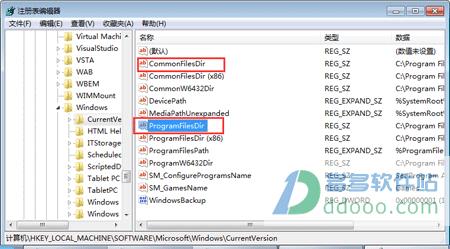
10、接下来是“实例配置”,这里选择默认的ID和路径
10、确认安装目录
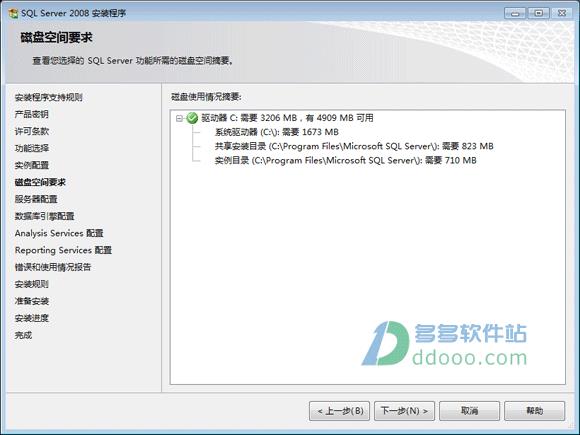
11、在服务器配置中,需要为各种服务指定合法的账户。注意:这里需要根据用户实际需求做出调整,本文没有深入研究用户设置的影响,统一使用一个默认用户
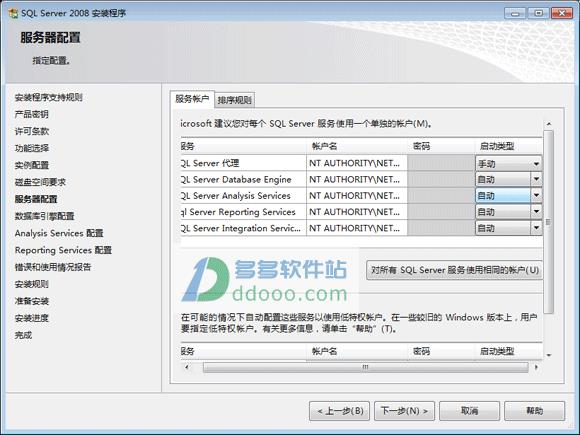
12、接下来是数据库登录时的身份验证,这里需要为SQL Server指定一位管理员,本文以系统管理员作为示例,建议:在服务器上安装SQL Server时,安全起见为此建立独立的用户进行管理
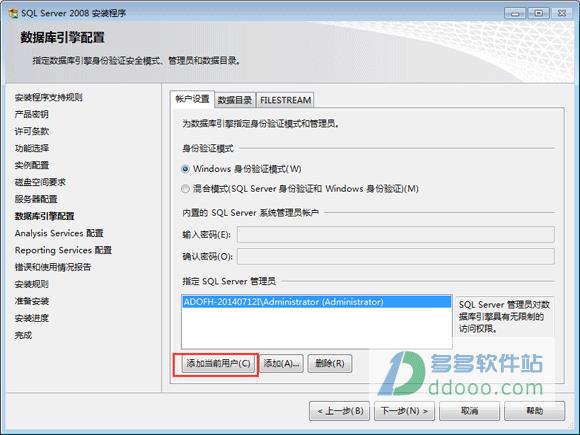
13、为“Analysis Services配置”指定管理员,本文以系统管理员作为示例。建议:在服务器上安装SQL Server时,安全起见为此建立独立的用户进行管理。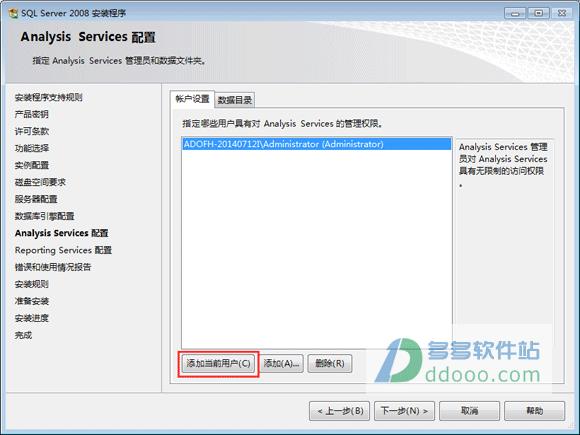
14、在报表服务配置中选择默认模式,用户可根据需求选择。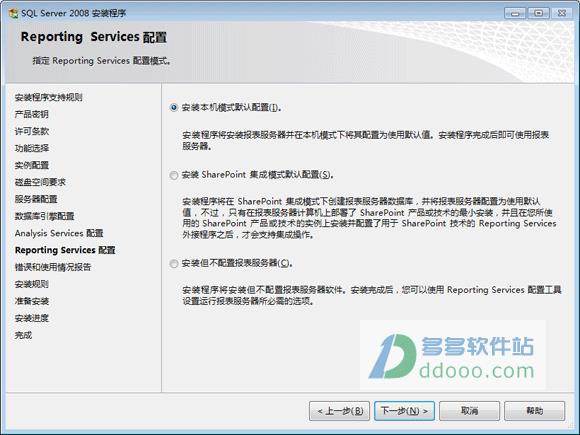
15、“错误和使用情况报告”界面中可选择是否将错误报告发送给微软。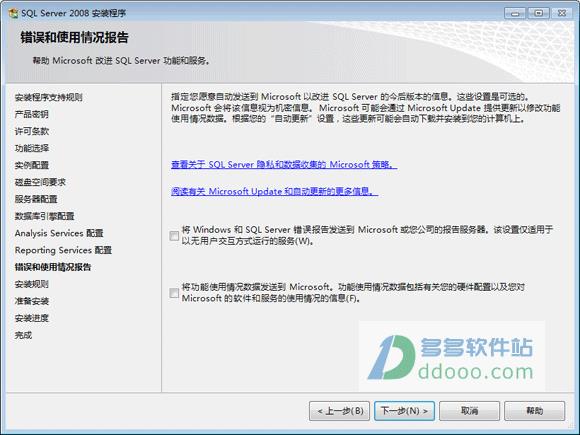
16、最后根据功能配置选择再次进行环境检察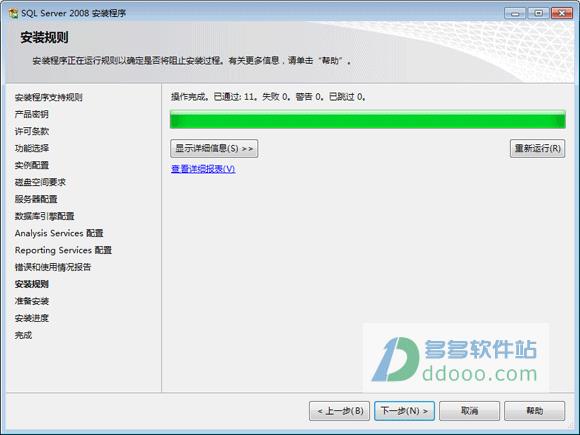
17、当通过检察之后,软件将会列出所有的配置信息,最后一次确认安装,点击“安装”开始SQL Server安装。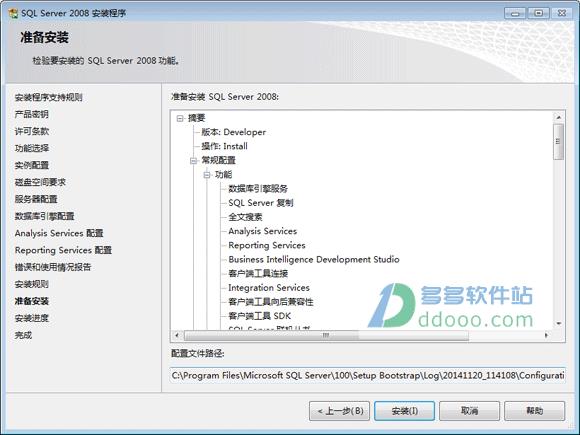
18、根据硬件环境的差异,安装过程可能持续10-30分钟。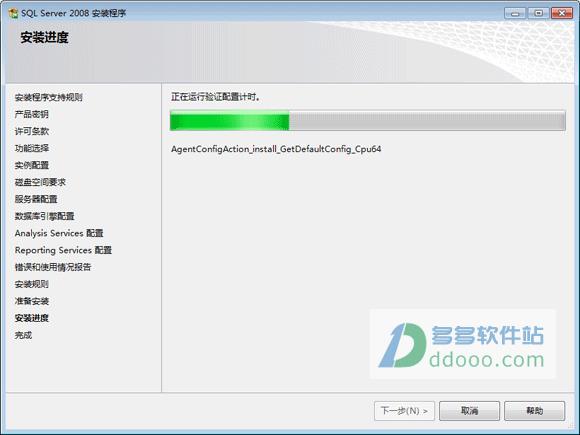
19、当安装完成之后,SQL Server将列出各功能安装状态。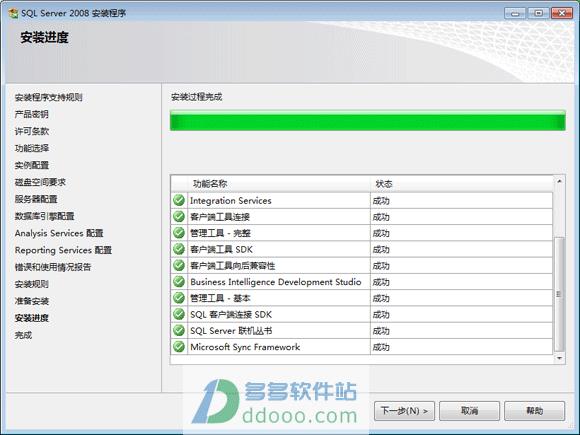
20、此时SQL Server 2008完成了安装,并将安装日志保存在了指定的路径下。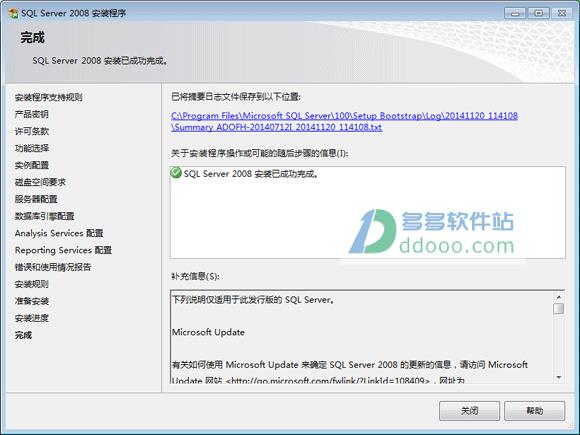
可是我第一次下的时候它就这么提示我的呀。。。。
以上是关于sql server 2008 安装后没有sql server配置管理器,再次安装完成后有两个错误的主要内容,如果未能解决你的问题,请参考以下文章
sql server 2008 R2 安装后 如何打开的?请教